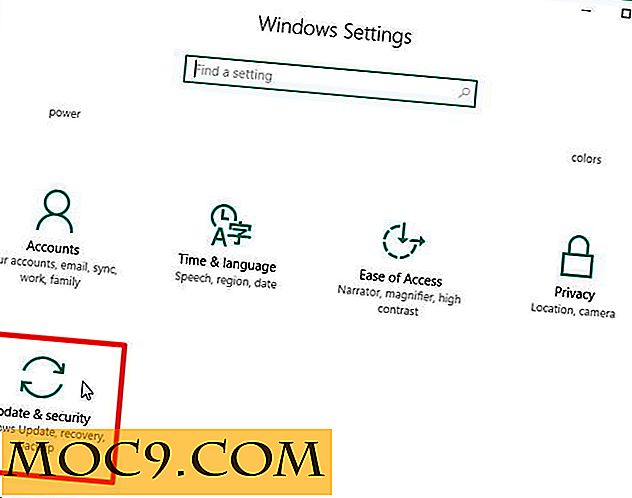विंडोज 10 में नए "मेरे लोग" फ़ीचर का उपयोग कैसे करें
विंडोज 10 में रिलीज होने के बाद से कई वर्षों में इसमें कई नई विशेषताएं शामिल हैं। उनमें से एक "माई पीपल" सुविधा है जिसे फॉल अपडेट में बहुत अधिक प्रशंसकों के बिना लागू किया गया था। यह एक बहुत ही उपयोगी टूल है जो आपको अपने तीन पसंदीदा संपर्कों तक आसानी से पहुंच प्रदान करता है। एकमात्र समस्या यह है कि इसे इतने छोटे प्रशंसकों के साथ लागू किया गया था कि अधिकांश विंडोज 10 उपयोगकर्ताओं को यह भी पता नहीं है कि यह अस्तित्व में है! आइए इस नई सुविधा को देखें और देखें कि इसके साथ क्या किया जा सकता है।
"मेरे लोग" ढूंढना
"मेरे लोग" ढूंढना काफी सरल है। यदि आप विंडोज 10 का सबसे अद्यतित संस्करण चला रहे हैं, तो आपको अपनी टास्कबार पर एक आइकन मिलेगा जो निम्न छवि जैसा दिखता है।
![]()
यदि आप इसे नहीं देख पा रहे हैं, और आप जानते हैं कि आपका विंडोज 10 अद्यतित है, तो आपने मेरे लोगों को अक्षम कर दिया होगा। इसे पुनः सक्षम करने के लिए, स्टार्ट बटन पर क्लिक करें, फिर सेटिंग्स कोग।

"वैयक्तिकरण" पर क्लिक करें।

"टास्कबार" श्रेणी का चयन करें, "लोग" श्रेणी में नीचे स्क्रॉल करें, फिर "टास्कबार पर संपर्क दिखाएं" चालू करें।

मेरे लोगों का उपयोग करना
मेरे लोगों के साथ शुरू करना पहले भ्रमित हो सकता है, लेकिन इसका उपयोग करना आसान है! आप टास्कबार में आइकन पर क्लिक करके मेरे लोगों को खोल सकते हैं। जब आप पहली बार इस आइकन पर क्लिक करते हैं, तो संपर्क सूची बहुत दुर्लभ होगी। ऐसा इसलिए है क्योंकि हमने अपने लोगों को अभी तक हमारे संपर्क लोड करने की अनुमति नहीं दी है। ऐसा करने के लिए, पहले "ऐप्स" श्रेणी पर जाएं, यदि आप पहले से नहीं हैं।

आपको तीन विकल्प मिलेंगे जिन्हें आप संपर्क आयात कर सकते हैं: लोग, स्काइप और मेल। आप देखेंगे कि फेसबुक और ट्विटर जैसी बड़ी सोशल मीडिया साइटों के विकल्प अनुपलब्ध हैं। ऐसा इसलिए है क्योंकि मेरे लोग माइक्रोसॉफ्ट संपर्कों से काम करते हैं, इसलिए यह केवल संपर्क आयात कर सकता है और माइक्रोसॉफ्ट नियंत्रित सेवाओं का उपयोग कर सकता है। (और हाँ, स्काइप माइक्रोसॉफ्ट का हिस्सा है!)
चुनें कि आप किस सेवा से किसी को आयात करना चाहते हैं। लोगों को जोड़ने के लिए विंडोज आपके संपर्कों के माध्यम से खोद जाएगा। एक बार ऐसा करने के बाद, आप अपने पसंदीदा संपर्कों को आसान पहुंच के लिए टास्कबार में पिन कर सकते हैं। आप इसे "लोग" टैब पर जाकर और उन संपर्कों पर क्लिक करके कर सकते हैं जिन्हें विंडोज ने आपके लिए चुना है। यदि विंडोज किसी ऐसे व्यक्ति को याद करता है जिसे आप जोड़ना चाहते हैं, तो अधिक गहन सूची के लिए "संपर्क ढूंढें और पिन करें" पर क्लिक करें।

जब आप किसी नाम पर क्लिक करते हैं, तो आप देखेंगे कि व्यक्ति अब टास्कबार में दिखाई देगा। आप इस तरह बार पर तीन संपर्कों को पिन कर सकते हैं। यदि आप और पिन करने का प्रयास करते हैं, तो वे इसके बजाय मेरी पीपुल्स विंडो में दिखाई देंगे।

एक संपर्क का उपयोग करना
अब जब आप अपने टास्कबार में पिन किए गए संपर्क प्राप्त कर चुके हैं, तो आप किसी भी समय उनके साथ चैट करने के लिए मेरे लोगों का उपयोग कर सकते हैं। ऐसा करने के लिए, उस व्यक्ति के आइकन पर क्लिक करें जिसे आप बात करना चाहते हैं। इससे एक छोटी सी खिड़की दिखाई देगी जहां आप उस संपर्क से बात कर सकते हैं। आपकी संचार विधियां उस संपर्क पर निर्भर करती हैं कि विंडोज उस संपर्क के बारे में क्या जानता है।
उदाहरण के लिए, यदि यह उनके ईमेल को जानता है, तो आप उन्हें ईमेल कर सकते हैं और उनके साथ पिछले ईमेल देख सकते हैं। यदि विंडोज जानता है कि आप दोनों स्काइप पर एक दूसरे से जुड़े हुए हैं, तो आप यहां स्काइप के माध्यम से एक दूसरे के साथ चैट कर सकते हैं। मेरे लोग याद करेंगे कि आपने ईमेल या स्काइप का उपयोग आखिरी बार किया था, इसलिए जब आप फिर से संवाद खोलते हैं, तो आप सीधे वार्तालाप में वापस आ सकते हैं।

एक संपर्क को अनपिन करना
अगर आप किसी को अपनी टास्कबार से हटाना चाहते हैं (शायद वे थोड़ी बहुत चंचल हैं!), यह बस अपने टास्कबार आइकन पर राइट-क्लिक करके और "टास्कबार से अनपिन" पर क्लिक करके किया जा सकता है।

लोगों को पिनिंग
विंडोज 10 का माई पीपल फॉल अपडेट में लागू कम प्रसिद्ध सुविधाओं में से एक था, लेकिन इसका अभी भी इसका उपयोग है! अब आप जानते हैं कि संपर्क कैसे आयात करें, उन्हें टास्कबार पर जोड़ें, और ईमेल या स्काइप के माध्यम से उनसे बात करें।
क्या आपको लगता है कि मेरे लोगों के पास लोगों के जीवन में एक केंद्रीय सामाजिक केंद्र बनने के लिए क्या है? या फिर भी इसे काम की ज़रूरत है? हमें नीचे बताएं!



![इसे स्पर्श किए बिना ऑप्टिकल डिस्क ड्राइव को कैसे खोलें और बंद करें [विंडोज़]](http://moc9.com/img/Open-Optical-Disc-Drive-Eject.jpg)